网站首页 > 无线路由器 正文
路由器的设置方法并不难,很多人没有去尝试过而已,无线路由器更是如此。下面是小编为大家整理的关于家用无线路由器的设置方法,一起来看看吧!
家用无线路由器的设置方法:
1. 调制解调器的网络接口与路由器的网络接口WAN相连,如果连错或接触不良会提示WAN未连接。
2. 路由器的1、2、3网络接口LAN是通用的。
3. 没有调制解调器的用户,会有一条网线进入用户屋内,这条网线直接连在路由器的WAN网络接口上。
4. 有几台有线上网的电脑就准备多一条网线。例如3台有线上网,需要准备4条网线。
5. 家里有座机电话的,如有需要可以准备一个电话线分线盒。

地址栏输入路由器的IP地址:192.168.1.1回车后出现路由器登录界面。
需要用户设置管理员登录密码。例如123456。
设置完成后点击“确认”。
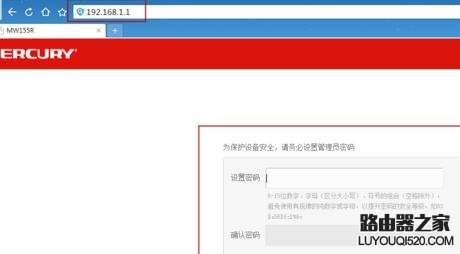
“设置向导”选项--下一步。

家庭用户一般都是ADSL虚拟拨号,不知道选哪个可以让路由器自动选择。
选择完成后点击“下一步”。
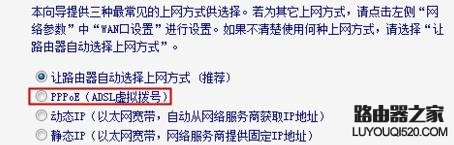
填写你的宽带账户和密码,这个账户和密码就是用户办理宽带时,网络运营商给用户办理的上网账户和密码。
上网口令即是宽带账户,上网密码即是宽带密码。
填写完成后点击“下一步”。
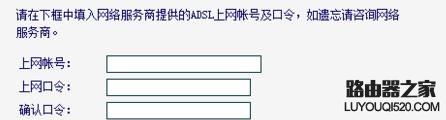
SSID号就是无线信号名称(WiFi信号)。用户可以自己更改。例如:abcd。
PSK密码就是无线密码(WiFi密码)。用户需设置最少八位密码。例如abcd1234。
不开启无限安全即是不设置无线密码(WiFi密码)。
填写完成后点击“下一步”。
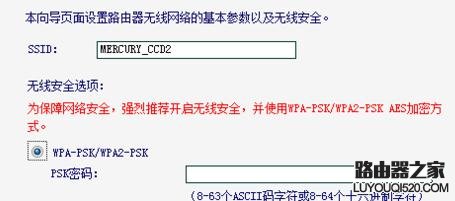
点击“完成”。
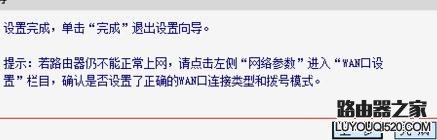
运行状态里,我这里显示是断线(可以正常上网)。
如果显示的是连接,则需要手动点击一下“连接”。点完连接会显示正在连接或断线。
如果显示的是正在连接,说明路由器正在尝试连接网络,等待即可(直到显示断线为止)。
如果显示的是正在连接,说明路由器正在尝试连接网络,等待即可。如果等待出现的不是“断线”,而是显示的“连接”,用户则需要再次点击“连接”,直到显示断线为止。
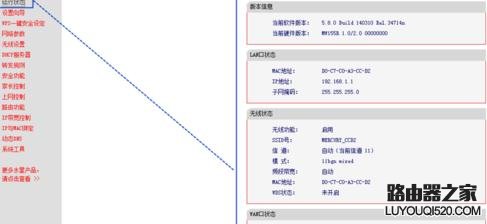
到此家用路由器设置已经完成。
- 上一篇: WiFi有信号却上不了网怎么办
- 下一篇: 修改wifi密码的管理员密码是什么?
猜你喜欢
- 2022-12-21 192.168.10.1登陆入口的IP地址和用户名密码
- 2022-12-09 手机登陆192.168.10.1 wifi设置
- 2022-05-12 手机浏览器输入网址怎么老是搜索?
- 2022-05-12 手机浏览器输入记录怎么删除?
- 2022-05-09 怎样在卧室安装第二个路由器?
- 2022-04-25 无线网显示不安全网络怎么解决?
- 2022-04-24 楼下装了路由器,楼上怎么装无线?
- 2022-04-24 移动路由器隐藏之后怎么找不到无线网络?
- 2022-04-04 如何得到路由器地址和内网IP
- 2022-04-04 JCG路由器设置教程图解
- 12-21手机打开路由器入口192.168.1.1
- 12-21192.168.10.1登陆入口的IP地址和用户名密码
- 12-09192.168.10.1登录入口
- 12-09192.168.10.1登录
- 12-09192.168.10.1登录,192.168.10.1手机登录wifi
- 12-09192.168.10.1路由器手机登录入口怎么进入?
- 12-09手机登陆192.168.10.1 wifi设置
- 12-09192.168.10.1手机登录wifi设置【图文】
- 219394℃手机怎么登陆192.168.1.1
- 93922℃192.168.10.1手机登录wifi设置
- 84373℃192.168.1.1登陆页面入口
- 72053℃192.168.1.1手机登录入口
- 48286℃192.168.0.1手机登录入口
- 45848℃192.168.3.1手机登陆wifi设置
- 41951℃手机打开路由器入口192.168.1.1
- 40952℃192.168.10.1登录入口
- 2753℃如何给电脑设置固定IP地址
- 2418℃分享一些家庭路由器选购的坑
- 2367℃Tl-R4148路由器限速设置方法
- 2450℃如何设置路由器提升网速
- 3174℃无线网络的速率为何不能达到最大值?
- 3219℃TP-LINK路由限速设置图文教程
- 3507℃水星路由器设置限速图解教程
- 35882℃水星路路由器限速设置教程
- 最近发表
